Кілька способів видалити стрілки з мітків Windows

- 2052
- 186
- Orville Zboncak DVM
Етикетки Windows мають свій виразний "знак" - невелика стрілка на значку. Тож ви не будете плутати їх з файлами та папками. Але іноді я хочу позбутися цього, щоб усі предмети виглядали красиво і акуратно. Це позначення неможливо переобладнати. Він залишиться, навіть якщо ви зміните піктограму у властивості. Але все ж є лазівки. Щоб видалити стрілки з мітків Windows 10 та 7, використовуйте спеціальні утиліти або вручну редагувати реєстр.

Якщо ви ніколи не робили нічого подібного, краще не ризикувати. Зміна системних файлів та служб може призвести до невдач.
Реєстр
Необхідно створити резервну копію конфігурації системи, яку ви змінюєте. Якщо щось піде не так, ви зможете відновити робочі налаштування.
- Меню "Почати - виконувати". Ви також можете використовувати Keys Win+R.
- Поле введення відкриється. Напишіть у ньому команду "regedit" без цитат.
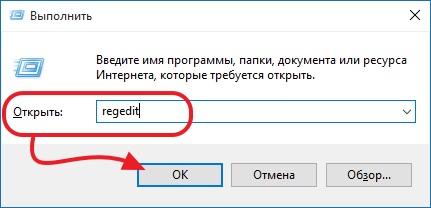
Команда "regedit"
- Редактор реєстру відкриється. Це вимагає прав адміністратора.
- Перейдіть у "Файл - Експорт".
- Вкажіть каталог, в якому ви хочете зберегти копію. І придумайте її ім’я.
- Підтвердити дію.
- Згодом ви можете зробити резервну копію з цієї копії, якщо перейти до "файлу - імпорт".
Тепер ти в безпеці. І ви можете змінити налаштування етикетки.
- У реєстрі розширюйте ієрархію "HKEY_LOCAL_MACHINE"
- Перейдіть до підкатегорії "Програмне забезпечення".
- Далі в "Microsoft - Windows - CurrentVersion"
- Відкрийте каталог Explorer.
- Йому потрібна підпунктна ікони оболонки. Якщо там нічого подібного немає, ви повинні це робити вручну.
- Право -клацніть Клацніть на рядку "Провідник".
- "Створити - розділ".
- Дайте йому назву "піктограми оболонки".
- Відкрий це.
- Клацніть з правою кнопкою миші у папці (не відповідно до списку розділів, а спеціально у вибраному розділі).
- Створити - параметр запасу.
- Новий файл дає ім'я "29".
- Відкрийте його (двічі клацніть на миші).
- У полі "Значення" скопіюйте команду " %WINDIR %\ System32 \ Shell32.DLL, -50 "або"%WINDIR%\ System32 \ Imageers.Dll, -17 "(видалити цитати).
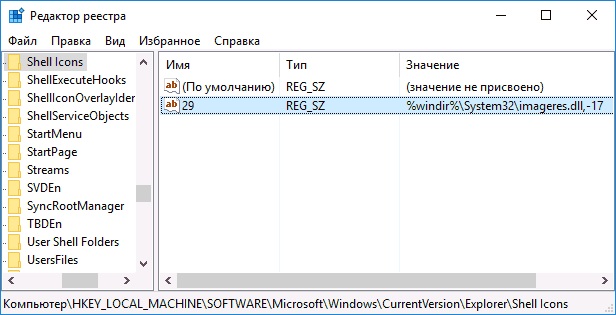
Команда "%WINDIR%\ System32 \ Imageers.Dll, -17 "
- Натисніть "ОК".
- Перезавантажити комп’ютер.
Щоб повернути піктограми до попереднього погляду, відновіть регістр із створеної раніше копії. Або видалити параметр "29".
Порожній файл
Ви можете завантажити "порожнє" зображення та замінити його замість стрільців.
- Знайдіть такий файл в Інтернеті та завантажте. Об'єкт повинен мати розширення .ICO (стандартний формат значка). Це повинно вийти щось на кшталт "ICO"
- Скинути цей малюнок у будь -якому каталозі. Наприклад, до кореневого каталогу диска C: \.
- У реєстрі перейдіть до "піктограми оболонки". Як створити розділ, написаний у попередньому розділі.
- Відкрийте параметр "29".
- У полі "значення" введіть шлях до порожньої значки і додайте "0". Це буде виглядати приблизно на кшталт цього "C: \ blank.ICO, 0 ".
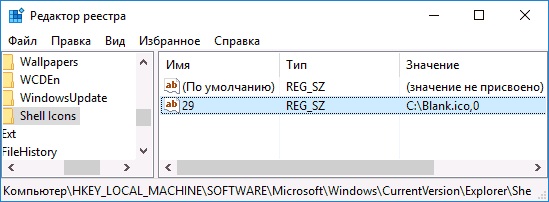
У полі "Значення" ми вводимо шлях до порожньої значки і додаємо "0"
- Зберегти та перезавантажити.
Утиліта
Щоб видалити стрілки на мітках Windows 7 та 10 за допомогою утиліти AerotWeak:
- Знайдіть у мережі, завантажте та встановіть її.
- Запуск.
- Це досить функціональний інструмент для налаштування операційної системи. Але зараз нам потрібен лише один варіант.
- У списку зліва виберіть розділ "Провідник".
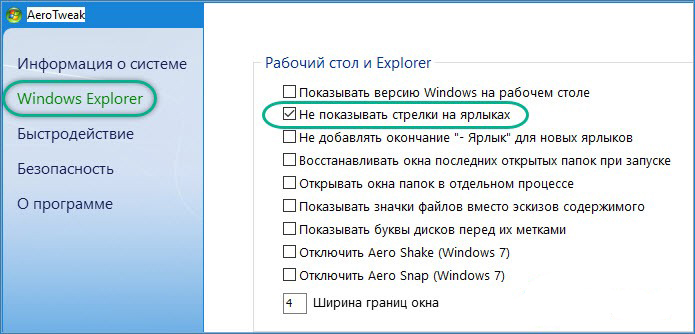
Покладіть галочку поруч із "Не показуйте стрілки на ярлиці"
- Покладіть прапорець у прапорець "Не показуйте стрілки".
- Натисніть "Застосувати" та перезавантажте ПК.
Програма Tweaker Windows 7:
- Відкрий це.
- Розділ "Система". Він зліва.
- Вкладка "лейбл Strelka".
- Позначте варіант "не показувати".
- "Зберегти - зберегти і вийти".
- Перемогти перезавантаження.
Додаток "Tweaker Winaero":
- "Провідник файлу" зліва.
- Підпункт "Шоркут стрілка".
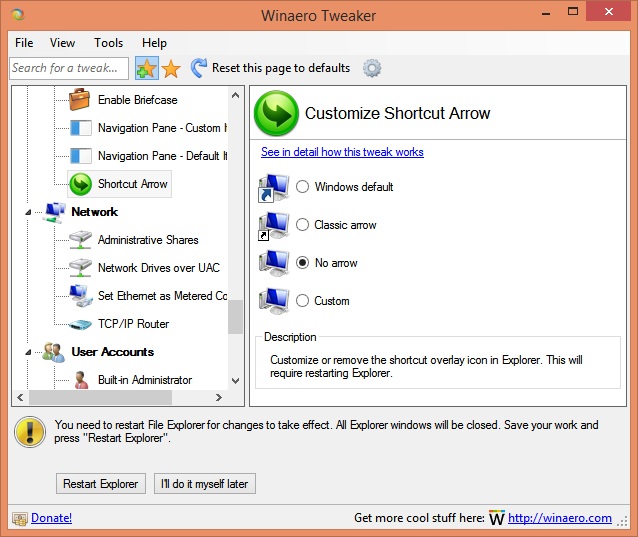
Ми ставимо маркер на "Немає стрілки"
- Покладіть маркер на "Немає стрілки".
- Клацніть "Перезавантажте провідник".
Ultimate Windows Tweaker Utility:
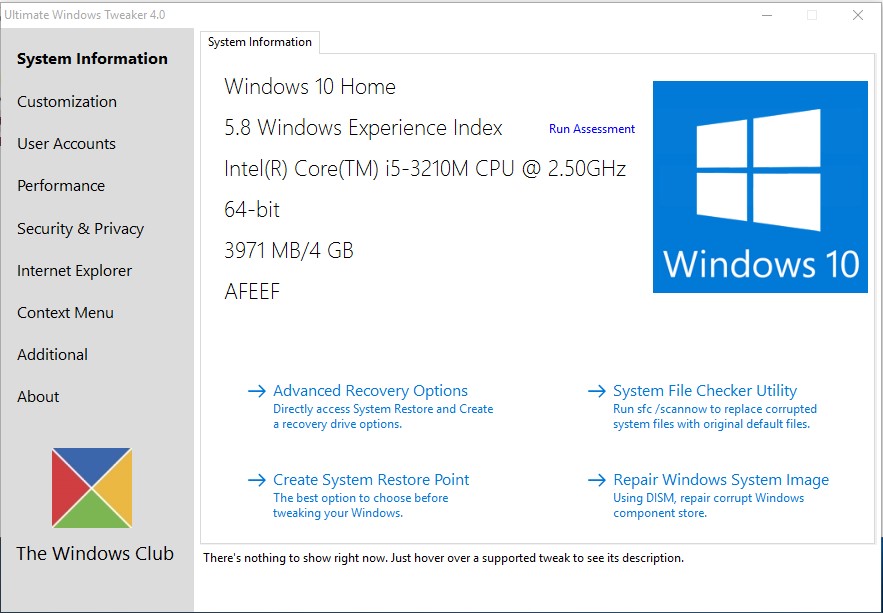
Вікно Tweaker Ultimate Windows
- Розділ "Налаштування".
- Вкладка "Провідник файлу".
- Кнопка "Зніміть стрілки ярлика".
- Збережіть зміни, натиснувши "Застосувати".
- Існують різні варіанти програм для різних версій виграшу.
Для цих цілей для цих цілей є утиліти "WSA редактор", "emovearRow" та "iconpackager".
Стрілки на етикетках можуть заважати комусь. Але ви не можете їх видалити безпосередньо через налаштування. Ви повинні редагувати регістр або завантажити третє програмне забезпечення.
- « Виправлення помилок завантаження водіїв алкоголь 120
- Як правильно використовувати зовнішній акумулятор для телефону »

